华为怎么部分截图
使用指关节截屏
- 开启功能:在手机桌面上找到“设置”应用并打开;进入“辅助功能”选项;点击“快捷启动及手势”,找到“截屏”相关设置,确保“指关节截屏”功能已启用。
- 操作步骤:打开需要截图的画面,确保指关节与屏幕接触;用指关节稍微用力敲击屏幕,并在屏幕上绘制一个闭合图形(如矩形、圆形等);绘制完成后,屏幕会同时显示指关节的运动轨迹和截取的局部区域;点击屏幕底部的截图工具菜单,可以对截图进行编辑、保存或分享等操作。
使用快捷开关局部截屏
- 调出控制中心:从屏幕顶部右侧下滑出控制中心,点击展开快捷开关栏。
- 选择局部截屏:找到截屏图标并点击,然后在弹出的选项中选择“局部截屏”。
- 绘制截图区域:用手指在屏幕上绘制一个闭合图形,即可实现局部截图。
使用电源键和音量键组合截屏后编辑
- 全屏截图:同时按下电源键和音量下键,听到咔嚓声后松手即可完成全屏幕截图。
- 进入编辑模式:在截图预览界面中选择“编辑”功能。
- 裁剪调整:对截图进行裁剪、调整等操作,以实现局部截图的效果。
| 方法 | 操作要点 | 适用场景 | 备注 |
|---|---|---|---|
| 指关节截屏 | 指关节敲击并绘制闭合图形;需提前开启功能 | 快速截取任意形状的区域 | 绘制时尽量保持指关节垂直于屏幕,中途不要放手 |
| 快捷开关局部截屏 | 从控制中心选择“局部截屏”,再绘制图形 | 适合已知要截取大致范围的情况 | 操作路径明确,易于上手 |
| 电源键+音量键组合截屏后编辑 | 先全屏截图,再通过编辑功能裁剪 | 需要精确调整截图范围时 | 可借助编辑工具精细处理截图细节 |
相关问题与解答
问题1:指关节截屏时总是无法准确识别怎么办?
答:请确保指关节与屏幕垂直接触,并且绘制过程中不要中途松手,如果仍然失败,可以尝试清洁屏幕表面或重启手机重新尝试,检查是否已在设置中正确开启了“指关节截屏”功能。

问题2:局部截图后如何快速分享给朋友?
答:完成局部截图后,可以直接点击截图页面中的“分享”按钮,选择微信、QQ等应用进行即时分享,也可以先将图片保存至图库,再通过其他方式
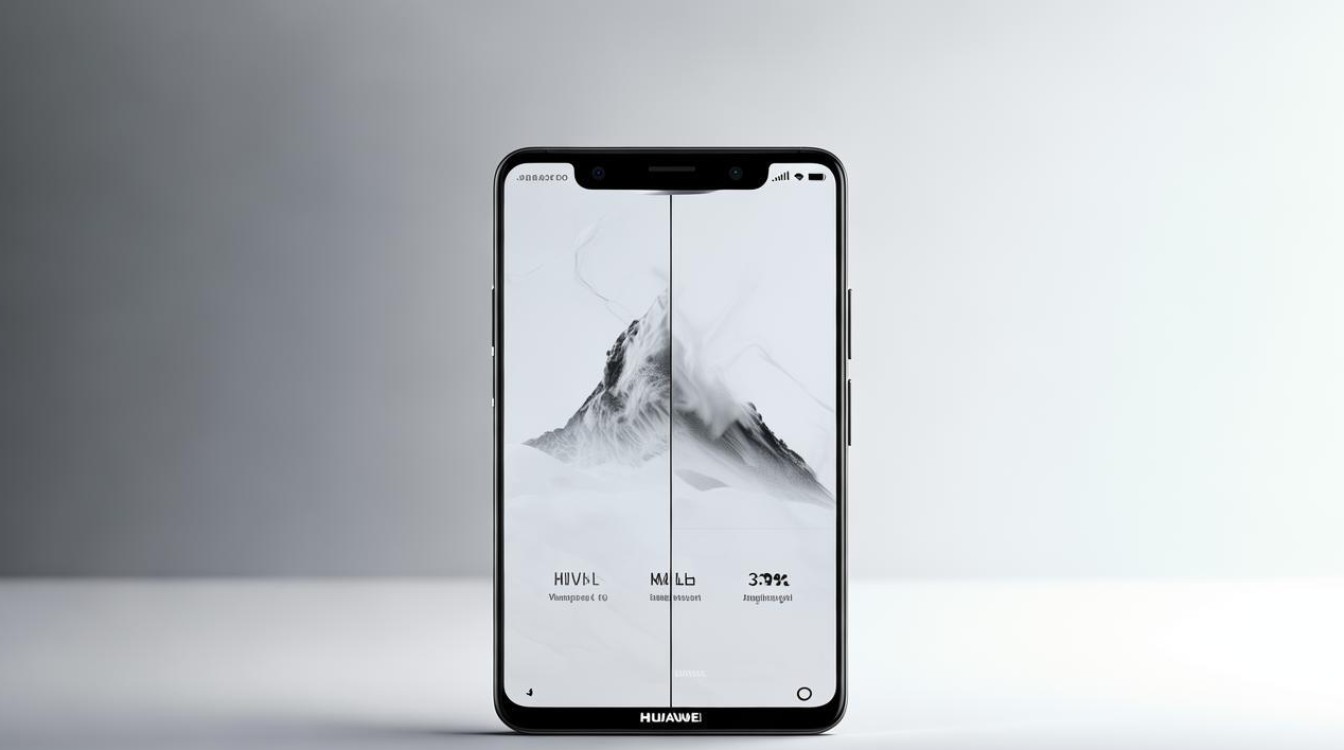
版权声明:本文由环云手机汇 - 聚焦全球新机与行业动态!发布,如需转载请注明出处。












 冀ICP备2021017634号-5
冀ICP备2021017634号-5
 冀公网安备13062802000102号
冀公网安备13062802000102号